Studio virtual - începutul tuturor începuturilor
Fără exagerare, putem spune că multe proiecte globale încep cu studioul virtual și nu este necesar să vorbim despre modelarea tehnologiei și a personajelor.
Știu cel puțin trei moduri de a crea un studio virtual pentru modelarea ulterioară a obiectelor de forme geometrice complexe. Să încercăm să înțelegem meritele și dezavantajele fiecăreia dintre aceste metode.
Pentru a modela masina, avem nevoie de cel putin trei tipuri: laterale, fata si spate. Desigur, este, de asemenea, de dorit să aveți o vedere de sus, dar în cazuri extreme puteți face fără ea. În exemplul de mai jos, materialele pe care le-am colectat pentru modelarea unei mașini BMW sunt folosite, puteți lucra cu orice altă imagine, principalul lucru fiind principiul pregătirii.
Pentru a edita imagini scanate, avem nevoie de orice program pentru lucrul cu grafice raster, cum ar fi Adobe Photoshop. În Fig. 12.1 este imaginea unui automobil marca BMW din cea de-a cincea serie, cu care voi lucra.
Primul lucru pe care trebuie să-l faceți este să aliniați imaginile (de obicei într-un singur fișier sunt reprezentate mai multe tipuri de mașini) orizontal și vertical. Apoi trebuie să faceți ca fundalul imaginii să devină gri. Acest lucru este necesar pentru ca atunci când lucrați în 3ds Max cu sub-obiecte albe, acestea nu se îmbină cu fundalul imaginii. După aceasta, trebuie să aranjați ghidajele astfel încât să treacă prin dimensiunile mașinii - aceasta va ajuta mai târziu să taie imaginea în părțile drepte. Pentru a întuneca fundalul imaginii și pentru a aranja ghidajele, procedați în felul următor.
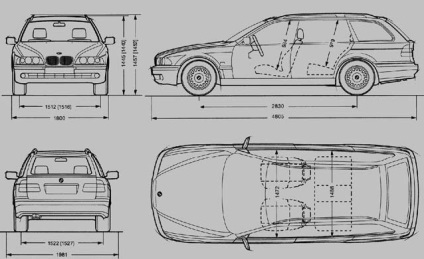
Fig. 12.1. Imaginea inițială a autovehiculului BMW în mai multe forme
2. Setați parametrul Luminozitate la -40 (vezi Figura 12.2).
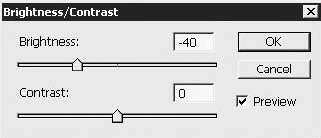
Fig. 12.2. Fereastra de luminozitate / contrast din Adobe Photoshop
3. Dacă fereastra Adobe Photoshop nu are rulete în părțile superioare și din stânga ale ferestrei, deschideți-le utilizând comanda rapidă Ctrl + R.
4. Pentru a crea un ghid orizontal, faceți clic pe rigla de sus și, ținând apăsat butonul, trageți ghidajul în locul imaginii indicând dimensiunile mașinii.
5. Pentru a crea un ghid vertical, faceți clic pe rigla din partea stângă a ferestrei și trageți indicatorul peste imagine.
Poziția ghidurilor este prezentată în Fig. 12.3.
Acum trebuie să verificați dimensiunile vederilor din față și din spate - ar trebui să fie egale în lățime și înălțime. Este destul de simplu: trebuie doar să utilizați instrumentul de selecție
amplasat pe paleta de unelte, trageți un dreptunghi format din ghidaje care limitează aspectul mașinii din față și văd dimensiunile din fereastra Info (Figura 12.4), apoi faceți același lucru cu viziunea mașinii din spate.
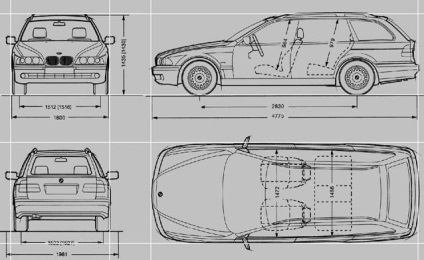
Fig. 12.3. Poziția ghidurilor din imagine
Dacă dimensiunile diferă, trebuie să le corectați. Același lucru se face în privința vederilor din lateral și de sus (acest tip de comparație și ajustare se poate face folosind straturi transparente).
Totul este foarte simplu: imaginea trebuie tăiată în părți și salvată pe disc. În acest scop, puteți utiliza instrumentul Crop. În Fig. 12.5 prezintă rezultatul operațiunilor de mai sus.
Desigur, această lucrare se poate face în alte programe într-un mod diferit. Principalul lucru este că în final veți obține imagini separate ale proiecțiilor mașinii, comparabile în mărime.
Nu uitați că atunci când salvați imagini, este de preferat să le oferiți nume semnificative pentru a nu fi confundate. Imagini de acest fel salvez în format PNG, deoarece oferă o calitate maximă cu dimensiunea minimă.
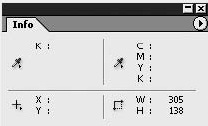
Fig. 12.4. Fereastra Info cu dimensiunile fragmentului selectat
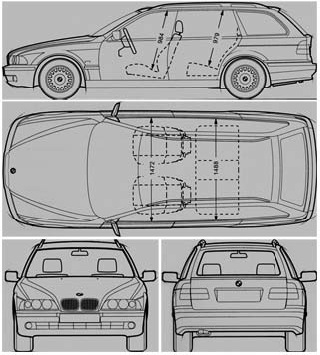
Fig. 12.5. Proiecții ale mașinii, editate în Adobe Photoshop
Pe această lucrare cu programul de editare grafică raster poate fi considerată completă. Mergeți la 3ds Max.
Dacă doriți, puteți utiliza materialele de pe DVD-ul atașat în folderul Exemple \ Capitolul 12 \ Car model.
Articole similare
Trimiteți-le prietenilor: